עֲבוּר sistemele OS X, ספארי זהו דפדפן אינטרנט-ul cel mai recomandat, fiind si instalat automat odata cu sistemul de operare.
Daca vizitati o pagina web si aveti de descarcat (הורד) un fisier, de regula trebuie sa faceti doar un click pe link-ul de download, iar Safari se ocupa de restul. Fereastra de download va tine la curent cu starea / progresul download-ului. Marimea fisierului in curs de descarcare, שם הקובץ, viteza de download si timpul ramas pana la finalizarea descarcarii. In tot acest tip puteti naviga in voie pe alte pagini web sau chiar puteti descarca si alte fisiere, care se vor adauga in רשימת הורדותו
Option + Command + L pentru a deschide lista fisiereleor descarcate.
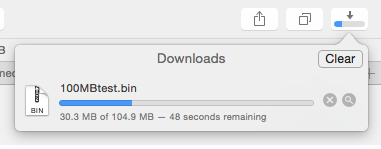
In mod default, Safari va descarca fisierele in folderul de sistem הורדות, אך אנו יכולים לשנות את היעד של הקבצים שהורדת על ידי ביצוע מספר שלבים פשוטים.
1 – אנחנו פותחים את Safari > העדפות (Command + ,)
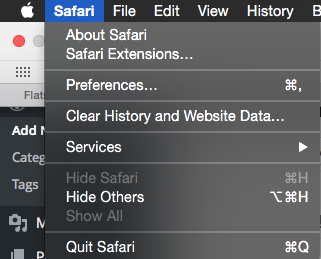
2 – אנחנו הולכים לכרטיסייה “כְּלָלִי” וב “שמור קבצים שהורדת ב...” אנו בוחרים “אַחֵר” לבחור בנו תיקייה חדשה שבה ניתן לשמור באופן אוטומטי קבצים שהורדו עם Safariו
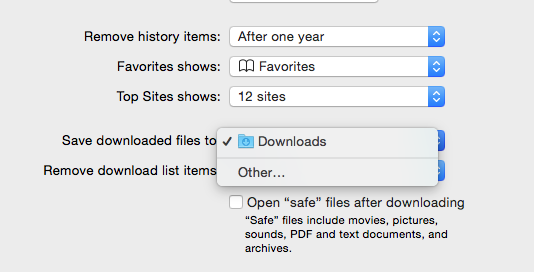
במקרה שלנו, יצרנו תיקיה בשם “ספארי” שבו כל הקבצים יורדים אוטומטית.
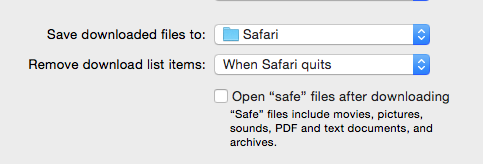
גם מכאן נוכל לקבוע אם ספארי ייפתח אוטומטית או קבצים לא בטוחים (שהם בטוחים). לדוגמה, כאשר אנו מורידים א .zip ארכיון, Safari יפתח אוטומטית את הקבצים ויפתח אותם מוֹצֵאבתיקייה שנוצרה מהארכיון שהורדת. כך גם אם נוריד קובץ PDF, TXT וכו'. בטל את הסימון של האפשרות “לִפְתוֹחַ “כַּסֶפֶת” קבצים לאחר ההורדה” כדי למנוע פתיחה אוטומטית של קבצים שהורדו.
מדריך / OS X Yosemite si Safari
